Skelbimas
Nuo tada, kai ji egzistavo, ekrano apačioje pasirodė „Windows“ užduočių juosta. Nors bėgant metams ji pasikeitė savo dizaine, ta horizontali juosta tapo operacinės sistemos sinonimu. Bet ar žinojai, kad gali nustatyti, kad jis pasirodytų vertikaliai?
Mes ne tik parodysime, kaip gauti vertikalią užduočių juostą, bet ir įrodysime jos atvejį. Iš pradžių gali pasirodyti keistas pokytis, tačiau pasitikėk mumis, kai sakome, kad tai kažkas, ką verta išbandyti.
Jei kilo minčių pasidalinti vertikalia užduočių juosta arba jei jau kurį laiką naudojote tai, praneškite mums komentaruose.
Kaip gauti vertikalią „Windows“ užduočių juostą
Pirmas, dešiniuoju pelės mygtuku spustelėkite tuščia vieta „Windows“ užduočių juostoje. Tada patikrinkite, ar Užrakinti užduočių juostą šalia turi erkę. Jei taip, spustelėkite jį, kitaip jūs jau esate nusistatę. Kitas, kairiuoju pelės mygtuku spustelėkite ir palaikykite tuščią vietą užduočių juostoje ir vilkite ją į kairę arba dešinę ekrano dalį. Atleiskite pelę, tada užrakinkite užduočių juostą. Viskas!
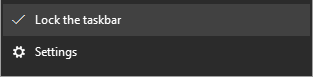
Vertikalios „Windows“ užduočių juostos pranašumai
Neaptarinėkime, kodėl turėtumėte naudoti vertikalią „Windows“ užduočių juostą.
1. Plačiaekraniai ekranai
Monitoriai, kurių proporcija 4: 3, buvo standartiniai, kai „Windows“ užduočių juosta pirmą kartą pateko į sceną. Buvo prasminga užduočių juostos apačioje, kad padidintumėte ribotą nekilnojamojo turto kiekį, kurį turėjote ekrane. Tačiau dabar jūsų monitorius greičiausiai bus kur kas platesnis nei aukštas, tai reiškia, kad turite daugiau horizontalios erdvės žaisti nei vertikaliai.

Taip pat atsižvelkite į tai, kad daugelis svetainių ir programų ne visiškai išnaudoja horizontalią erdvę ir yra sukurtos reaguojant į mobiliųjų telefonų ekranus. Pažvelkite į šią svetainę - galite laimingai prarasti šiek tiek laisvos vietos šonuose, kad būtų naudingiau pritaikyti daugiau straipsnio ekrane.
2. Žiūrėti daugiau iš karto
Dabar, kai turite horizontalios erdvės žaisti, galite išplėsti „Windows“ užduočių juostą, eidami per ploną juostą, prie kurios esate įpratę. Užveskite pelės žymeklį ant užduočių juostos krašto, kol žymeklis pasikeis. Tada kairiuoju pelės mygtuku spustelėkite, palaikykite ir vilkite kad užduočių juosta būtų platesnė.

Jums bus naudinga, jei matysite visą datą ir laiką bei kitas piktogramas dėkle ir bet kokias įgalintas įrankių juostas Norėdami naršyti kaip profesionalas, naudokite „Windows 10“ slaptą užduočių juostąFailų ir aplankų paieška sistemoje „Windows 10“ gali sukelti nepatogumų, todėl čia yra greitas būdas juos rasti be jokių navigacinių galvos skausmų. Skaityti daugiau . Priklausomai nuo užduočių juostos nustatymų, kuriuos galite bet kada koreguoti dešiniuoju pelės mygtuku spustelėkite tuščią vietą ir pasirinkdami Nustatymai, taip pat pamatysite daugiau lango pavadinimo.
3. Natūraliau skaityti
Galite pamanyti, kad skaityti iš kairės į dešinę yra natūralu daugumai pasaulio, tačiau jei „Windows“ užduočių juosta yra paskirstyta didžiulėje horizontalioje erdvėje, ji nėra visiškai efektyvi. Vietoj to, kad užduočių juosta būtų vertikali, reiškia, kad greitai viską matysite vienu žvilgsniu ekrano šone.
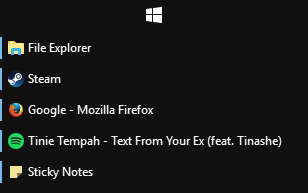
Kiekvienas langas yra atskira užduočių juostos eilutė, todėl galite greitai nuskaityti sąrašą ir rasti piktogramą bei lango pavadinimą. Tai gali neatrodyti kaip didelis pranašumas, tačiau tai yra subtilus gyvenimo kokybės pagerėjimas, nuo kurio jums bus sunku grįžti.
4. Mažiau kliūtis
Tai ypač aktualu, jei naudojate jutiklinį įrenginį. Turėti „Windows“ užduočių juostą ekrano apačioje gali būti sudėtinga valdyti, ypač jei tuo pačiu metu turite pridėtą klaviatūrą, nes ją pasiekti gali būti nepatogu. Padėti užduočių juostą ant dominuojančios rankos pusės yra daug natūraliau.

Be to, jei jūs nustatykite „Windows“ užduočių juostą į automatinį slėpimą Kaip automatiškai paslėpti užduočių juostą „Windows 10“ planšetinio kompiuterio režimeDabar galite automatiškai slėpti užduočių juostą planšetinio kompiuterio režime, tai yra nauja funkcija, ateinanti į kitą didelę „Windows 10“ versiją! Skaityti daugiau Jei jis bus ekrano viršuje arba apačioje, gali kilti problemų atliekant tam tikrus veiksmus kaip pakeisti langų dydį, nes užduočių juosta arba suaktyvės netinkamu metu, arba privers save, kur reikia paspauskite. Turėdami užduočių juostos vertikalę, visiškai kovojama su šia problema.
Automatinis slėpimas gali sukelti problemų. Patarimų, kaip tai ištaisyti, ieškokite mūsų vadovas, kaip išspręsti „Windows 10“ užduočių juostos problemas „Windows 10“ užduočių juosta neveikia? 6 greiti pataisymaiJei „Windows 10“ užduočių juosta neveikia, šie pataisymai apima įprastas užduočių juostos problemas, pvz., Neveikia užšaldymas arba automatinis slėpimas. Skaityti daugiau .
Prisijunkite prie vertikalaus „Windows“ užduočių juostos judėjimo
Iš pradžių gali atrodyti keista, kad „Windows“ užduočių juosta yra vertikaliai, ypač jei jau esate įpratę prie „Windows“ numatytųjų metų, bet išbandykite. Reikia šiek tiek laiko priprasti, todėl nesijaudinkite, jei vis traukiate pelę į ekrano apačią, tačiau verta prie jos prilipti. Dėl papildomo stiliaus, kodėl gi ne padarykite užduočių juostą visiškai skaidrią Kaip užduočių juostą padaryti skaidrų „Windows 10“„Windows 10“ atėmė daug energijos iš tokių vartotojų kaip jūs ir aš, tačiau šis madingas trečiosios šalies įrankis leidžia užduočių juostą skaidriai paversti be pastangų. Skaityti daugiau .
Jei ieškote dar daugiau užduočių juostos patarimų, peržiūrėkite mūsų vadovus tinkinti „Windows 10“ užduočių juostą „Windows 10“ užduočių juostos pritaikymas: visas vadovasŠtai kaip tinkinti „Windows 10“ užduočių juostą su įmontuotais nustatymais, patogiais triukais ir trečiųjų šalių programine įranga. Skaityti daugiau ir kai kurie išplėstinis „Windows 10“ užduočių juostos derinimas 6 „Windows 10“ patobulinti užduočių juostos patobulinimai„Windows 10“ atnešė daug pakeitimų, o užduočių juosta nepagailėta. Vis dėlto daugybė mažų patarimų gali pagerinti jūsų patirtį. Mes jums parodysime, kaip galite pritaikyti jį tobulumui. Skaityti daugiau . Naudodami užduočių juostą galite nuveikti daug, o ją vertikaliai perkėlę tik subraižysite paviršių.
Džo gimė su klaviatūra rankose ir iškart pradėjo rašyti apie technologijas. Dabar jis yra visą darbo dieną dirbantis laisvai samdomas rašytojas. Paklausk manęs apie Loom.


